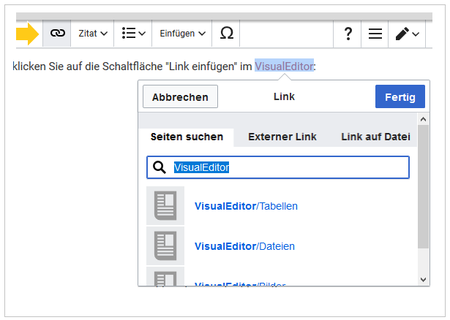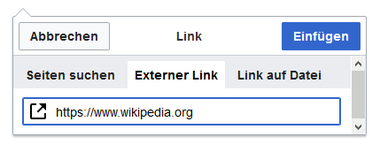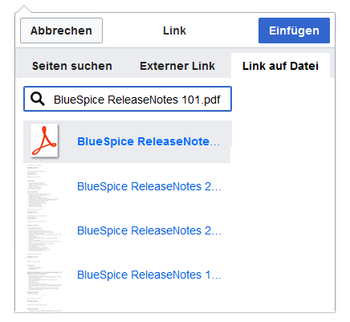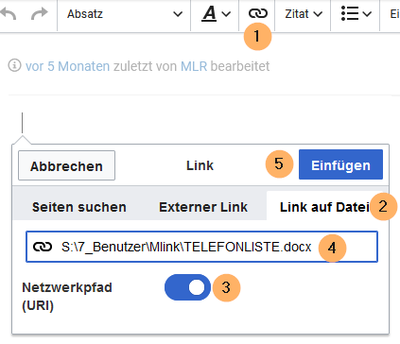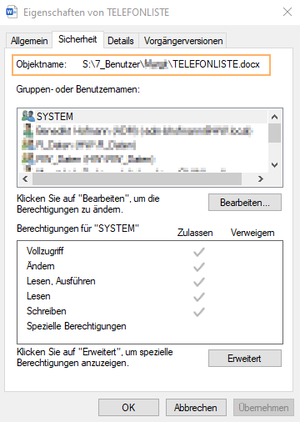Links einfügen
-
- vor 4 Jahren zuletzt von MLR bearbeitet
-
-
- Keine Statusinformation
Die Verlinkung von Seiten ist ein der wichtiges Merkmale der browser-basierten Wissensdokumentation. Dabei unterscheiden sich die Links oftmals in ihrer Funktion. Links vernetzen Wikiseiten mit:
- anderen Wikiseiten
- externen Websites
- Dateien (Bilder, PDF-Dateien, Word Dokumente,...)
- Dateien, die auf anderen Laufwerken gespeichert sind
Inhaltsverzeichnis
Wie erstelle ich Links?[Bearbeiten | Quelltext bearbeiten]
Links lassen sich ganz einfach über die Funktion Link einfügen des visuellen Editors oder mit der Tastenkombination Strg+K einfügen. In beiden Fällen öffnet sich das entsprechende Dialogfenster.
Link zu einer Wikiseite[Bearbeiten | Quelltext bearbeiten]
Interne Links verlinken verwandte Seiten oder Inhalte, die weiterführende Informationen liefern. Seitennamen können in verschiedenen Namensräumen mehrfach existieren. Geben Sie unter Seiten suchen daher den Namensraum gleich mit an, wenn die Zielseite nicht im gleichen Namensraum wie die aktuelle Seite liegt.
Wenn Sie Text auf der Seite markiert haben, sind im Reiter Seiten suchen bereits einige Seitenvorschläge aufgelistet. Hier können Sie die Suche entsprechend anpassen oder einen Link zu einer neuen Seite erstellen.
Klicken Sie anschließend auf Fertig.
Im Quelltext werden die Links mit folgender Struktur angelegt:
- Link zu einer Wikiseite:
[[Name der Zielseite|Beschriftung]] - Link zu einer Wikiseite in einem anderen Namensraum:
[[Namensraum:Name der Zielseite|Beschriftung]] - Link zu einer Kategorieseite:
[[:Kategorie:Kategoriename|Beschriftung]]Um einen Link zu einer Kategorie zu erstellen wird im Quelltext ein Doppelpunkt vor den Kategoriennamen gesetzt. Der Link Kategorie:BlueSpice hingegen würde eine Kategorie mit dem Namen BlueSpice erstellen anstelle zur Kategorie BlueSpice zu verlinken. - Interwiki-Link:
[[Imdb:tt2709692]]Wenn es in Ihrem Wiki eine Vernetzung mit anderen Wikis gibt, können Sie über den Reiter Seiten suchen auch direkt auf eine Seite in einem verwandten Wiki linken. Wenn Ihr Administrator zum Beispiel einen Interwikilink zur Filmdatenbank IMDb pflegt, kann er wie im obigen Beispiel in Kurzform eingegeben werden.
Link zu einer externen Website[Bearbeiten | Quelltext bearbeiten]
Um eine externe Website zu verlinken, markieren Sie Text auf Ihrer Seite, z.B. das Wort Wikipedia. Drücken Sie Strg+K und wechseln Sie zum Reiter Externer Link. Dort geben Sie die Webadresse an. Klicken Sie anschließend auf Einfügen.
Hinweis: Um externe Links auf Ihrem Wiki einfach zu pflegen, gibt es die Spezialseite Spezial:Weblinksuche. Über diese Seite können Sie im gesamten Wiki nach externen Links suchen. Auf der Spezialseite befindet sich ein Link zur Mediawiki-Hilfeseite(auf Englisch).
Link zu einer Datei im Wiki[Bearbeiten | Quelltext bearbeiten]
Um eine Datei (z.B. ein Bild oder eine PDF-Datei) in der aktuellen Seite zuverlinken, wechseln Sie zum Reiter Link auf Datei. Dort können Sie nach einer Datei suchen oder eine neue Datei hochladen.
Datei im Wiki suchen und als Link einbinden: Geben Sie den Dateinamen ein und wählen Sie die gewünschte Datei aus. Klicken Sie dann auf "Einfügen". Ein Link zur Datei wurde auf der Seite eingefügt. Sie können den angezeigten Linktext anschließend ändern.
Link zu einer Datei auf dem lokalen Netzwerk[Bearbeiten | Quelltext bearbeiten]
Wenn Sie auf eine Datei auf Ihrem Firmennetzwerk verbinden wollen, können Sie den Reiter Link auf Datei benutzen.
Wichtig! Links auf Netzwerklaufwerke stellen ein Sicherheitsrisiko da. Daher blockieren die meisten Browser standardmäßig diese Links.
Zusätzlich kann es sein, dass Ihr Wiki so konfiguriert wurde, dass das Einfügen eines Netzwerkpfades nicht erlaubt ist.
Sprechen Sie mit Ihrer IT-Abteilung, wenn Sie Fragen zu Richtlinien rund um Ihren Browser haben. Sollte Ihre IT-Abteilung hier keine Lösung anbieten, können solche im Wiki verlinkten Dateien von Wiki-Benutzern kopiert werden und in die Adressleiste von Windows Explorer eingefügt werden.
So fügen Sie einen Link auf eine Netzwerkdatei ein:
- Klicken Sie auf Link einfügen im visuellen Editor.
- Klicken Sie auf den Reiter Link auf Datei.
- Aktivieren Sie den Schalter Netzwerkpfad (URI). Im Suchfeld (4) wird nun das Link-Symbol angezeigt.
- Geben Sie Ihren Netzwerkpfad ein. Diesen erhalten Sie, indem Sie in Windows Explorer per Rechtsklick auf die Dateieigenschaften gehen. Unter Sicherheit können Sie den Objektnamen kopieren und entsprechend im Wiki einfügen.
- Klicken Sie Einfügen. Der Link wird nun automatisch im korrekten Format eingefügt (file://S:/7_Benutzer/....) Ob sich der Link auch direkt über den Browser im Windows Explorer öffnet, hängt von den Sicherheitseinstellungen und Add-ons in Ihrem Browser ab.Wenden Sie sich an Ihre IT-Abteilung, wenn die Links nicht im Browser anklickbar sind.